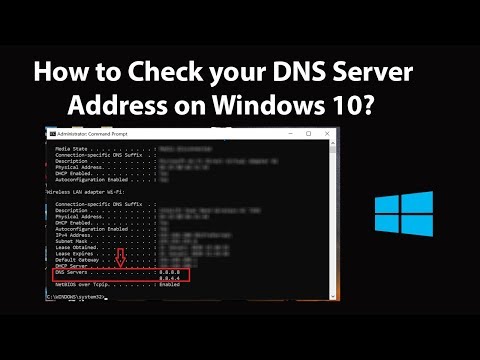Šajā vietnē wikiHow tiek mācīts, kā atjaunot mājas tīkla noklusējuma iestatījumus. Mājas tīkla atiestatīšana var novērst visas ar to saistītās problēmas. Ja maršrutētāja un modema restartēšana nepalīdz, jums ir jāatjauno maršrutētāja rūpnīcas iestatījumi.
Soļi
1. metode no 2: tīkla restartēšana

1. solis. Atvienojiet modemu un maršrutētāju no interneta un barošanas avotiem
Modemam jābūt savienotam ar kabeli, kas savukārt savienojas ar jūsu mājas kabeļa kontaktligzdu; jums būs jāatvieno gan šis, gan standarta strāvas kabelis.
- Dažos gadījumos kabeļa kontaktligzda būs Ethernet kontaktligzda, kas ir kvadrātveida ports.
- Ja modems un maršrutētājs atrodas vienā ierīcē, vienkārši atvienojiet ierīci.

2. solis. Pagaidiet divas minūtes
Tam vajadzētu būt pietiekami daudz laika, lai modems pilnībā izslēgtu un notīrītu kešatmiņu.

3. solis. Pievienojiet modemu atpakaļ
Tas sāks iedegties. Pirms turpināt, vēlaties, lai katra modema indikatora gaisma būtu ieslēgta vai mirgo.

4. solis. Pievienojiet maršrutētāju
Barošanas indikatoram jāsāk mirgot; pēc pāris mirkļiem maršrutētāja gaismai vajadzētu mainīties no mirgošanas uz vienmērīgu displeju.
Daži maršrutētāju strāvas indikatori nemirgos un tā vietā, pievienojot tos atpakaļ, parādīs citu krāsu

5. solis. Mēģiniet atkārtoti izveidot savienojumu ar Wi-Fi, izmantojot datoru vai mobilo ierīci
Ja savienojums ir veiksmīgs, jūsu mājas tīkls ir atiestatīts.
Ja joprojām nevarat izveidot savienojumu ar Wi-Fi, jums jāveic rūpnīcas atiestatīšana
2. metode no 2: maršrutētāja atiestatīšana

1. solis. Atvienojiet maršrutētāju no modema
Lai to izdarītu, vienkārši noņemiet Ethernet kabeli, kas savieno maršrutētāju un modemu.
Ja maršrutētājs un modems ir daļa no kombinācijas, izlaidiet šo darbību

2. solis. Atrodiet maršrutētāja pogu “Atiestatīt”
Parasti šo pogu, kas ir diezgan maza, atradīsit maršrutētāja aizmugurē.

Solis 3. Nospiediet un trīsdesmit sekundes turiet nospiestu pogu "Atiestatīt"
Lai to izdarītu, iespējams, vajadzēs ievietot saspraudi vai līdzīgi plānu priekšmetu "Reset" turētājā un stingri nospiest to pret pogu.

4. solis. Pēc trīsdesmit sekundēm atlaidiet pogu
Jūsu maršrutētājs sāks pārstartēt.

5. Pagaidiet, līdz maršrutētājs pabeidz ieslēgšanos
Jums vajadzētu redzēt nemainīgu gaismu (bez mirgošanas), kas norāda, ka maršrutētājs ir atkal ieslēgts.

6. solis. Pievienojiet maršrutētāju atpakaļ modemam
To darīsit, atkārtoti pievienojot Ethernet kabeli starp abiem.
Atkal, ja jūsu maršrutētājs ir daļa no kombinētās ierīces, izlaidiet šo darbību

7. solis. Meklējiet maršrutētāja akciju paroli
Tas atradīsies maršrutētāja apakšā vai aizmugurē, parasti blakus virsrakstam "parole" vai "tīkla/drošības atslēga".

8. solis. Mēģiniet atkārtoti izveidot savienojumu ar Wi-Fi, izmantojot datoru vai mobilo ierīci
Jums tiks piedāvāts ievadīt maršrutētāja tīkla atslēgu, pēc kura jūs, iespējams, varēsit mainīt paroli. Pēc tam jums vajadzētu būt iespējai izveidot savienojumu ar maršrutētāju kā parasti.